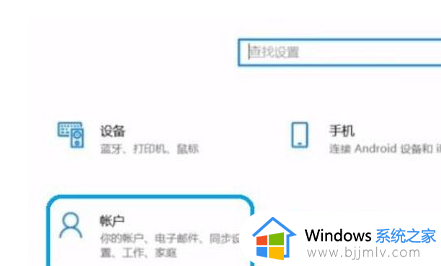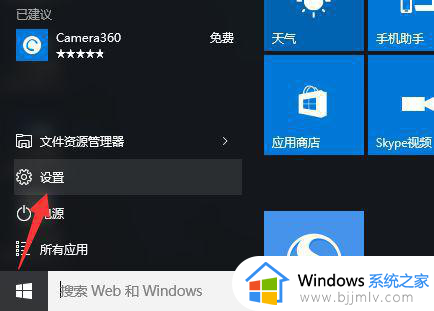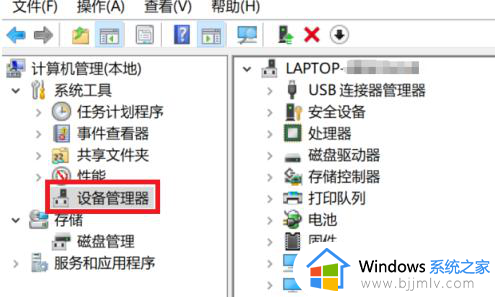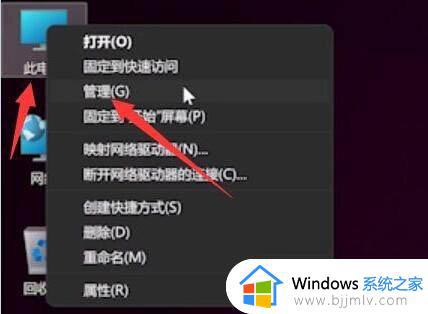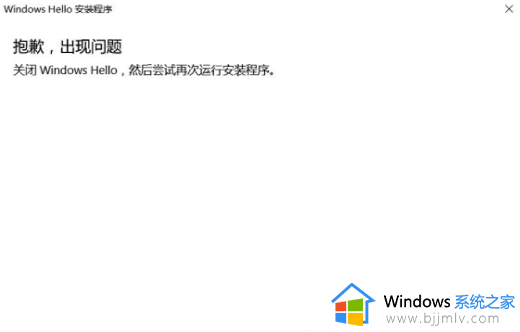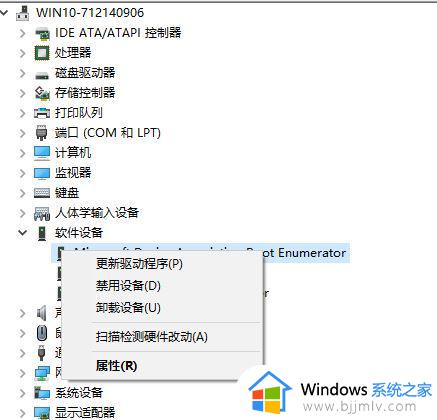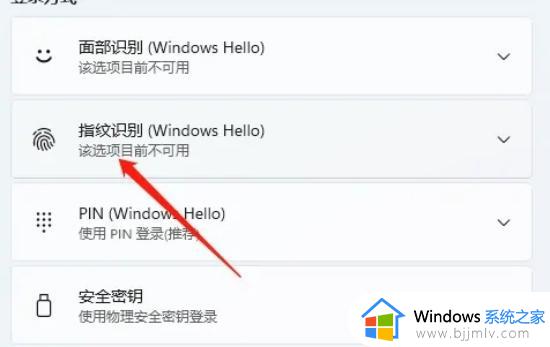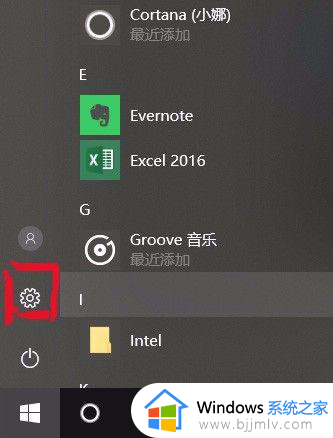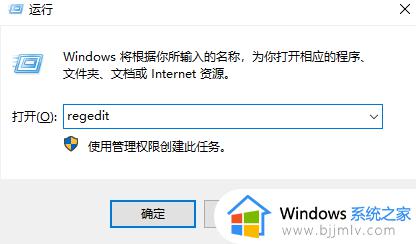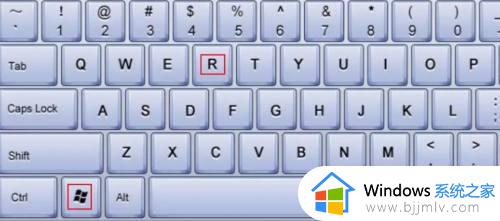win10专业版windows hello指纹设置不了修复方案
近年来随着生物识别技术应用也日益广泛,Windows Hello指纹识别也在win10系统中备受推崇,有时我们可能会遇到无法设置Windows Hello指纹的问题,这无疑给用户带来了一定的困扰。针对这一问题,本文将为大家介绍win10专业版windows hello指纹设置不了修复方案,帮助大家解决困境。
Win10无法使用Windows Hello指纹识别的解决办法:
方法一:适用于家庭版的用户
1、“win+R”快捷键开启运行,输入“msconfig”,回车打开。
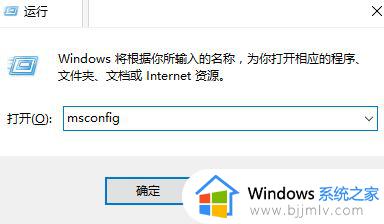
2、在打开的窗口中,点击上方的“工具”选项卡,选择“更改UAC设置 ”,点击启动按钮。
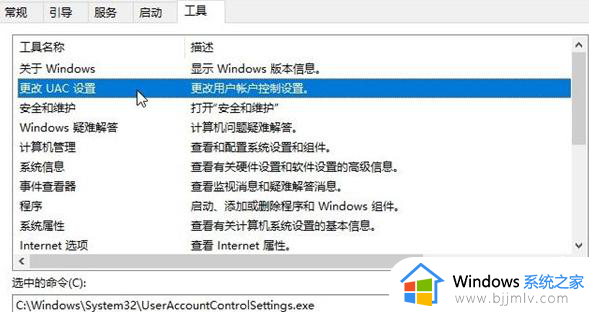
3、接着打开用户账户控制,将滑块滑动到下图中的位置,点击确定保存。
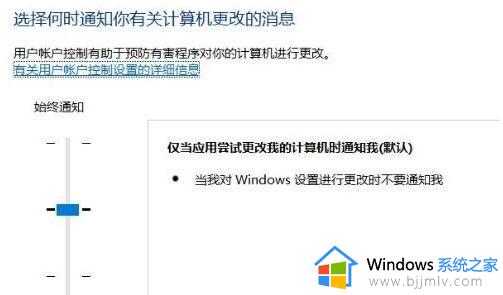
4、然后“win+R”快捷键输入“regedit”,回车打开。
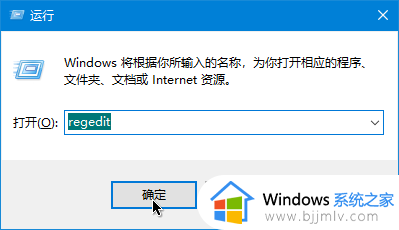
5、进入注册表编辑器,将“计算机\HKEY_LOCAL_MACHINE\SOFTWARE\Microsoft\Windows\CurrentVersion\Policies\System ”复制粘贴到上方地址栏中,并回车定位到此。
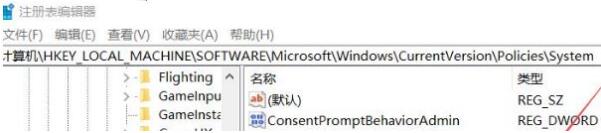
6、找到右侧中的“ FilterAdministratorToken”双击打开,在窗口中将“数值数据”改为“1”。如果右侧中没有该值,则右击选择“新建”一个“DWORD值”,将其命名为“FilterAdministratorToken”,并将“数值数据”修改为“1”即可,随后将电脑重启,如图所示。
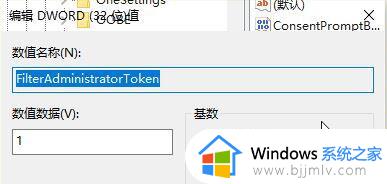
方法二:适用于有组策略的win10系统
1、“win+R”快捷键开启运行,输入“gpedit.msc”,回车打开,如图所示。
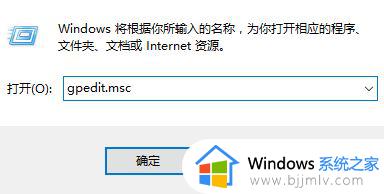
2、打开组策略编辑器,依次点击左侧中的“计算机配置——Windows设置——安全设置——本地策略——安全选项”,如图所示。
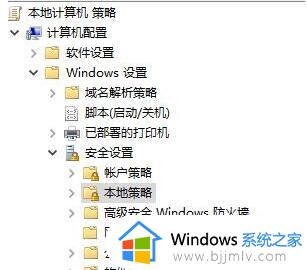
3、找到右侧中的“用户账户控制:用于内置管理员账户的管理员批准模式”打开,在窗口中将“已启用”勾选上,如图所示。
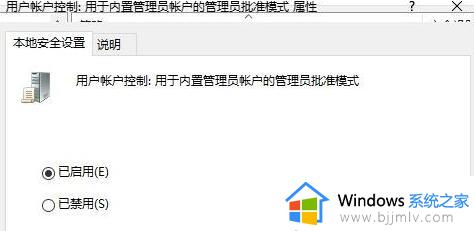
4、然后找到右侧中的“用户帐户控制:以管理员批准模式运行所有管理员”双击打开,在窗口中将“已启用”勾选上,点击确定保存即可解决问题,如图所示。
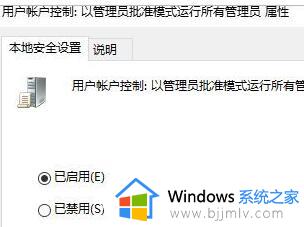
以上就是win10专业版windows hello指纹设置不了修复方案的全部内容,有遇到相同问题的用户可参考本文中介绍的步骤来进行修复,希望能够对大家有所帮助。